고정 헤더 영역
상세 컨텐츠
본문
파워포인트로 작성하다가 개체를 여러 개 만들어 놓고 작성하다 보면
나중에 양식을 통일해야 해서 번거로웠던 경험들 많이 있으리라 생각이 됩니다.
지난번 엑셀 서식 복사와 같은 경우 이러한 번거로움을 쉽게 해결해 주는 유용한 팁이었는데요.
파워포인트, 엑셀(셀이 아닌 개체), 워드에서 유용하게 사용할 수 있는
서식복사 단축키를 공유해 드립니다.
단축키는
Ctrl+Shift+C(서식 복사)
Ctrl+Shift+V(서식 붙여 넣기)
입니다.
예를 들어 설명드리면, 아래와 같이 원을 3개를 일단 먼저 만들고 제일 첫 번째 원에서만 제가 원하는 양식대로 수정해 놓은 경우입니다.
나머지도 일일이 양식을 수정하기에는 번거롭기 때문에 위에서 말씀드린 단축키를 사용해보겠습니다.
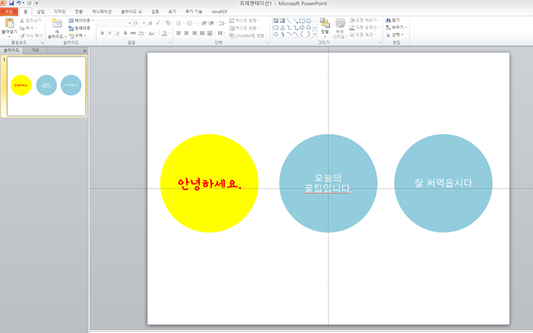
두 번째 원에는 글자체만 서식 복사를,
세 번째 원에는 원의 서식 전체를 복사해보겠습니다.
1) 첫 번째 원 안에서 글자를 선택하고 Ctrl+Shift+C(서식 복사) 하신 다음
2) 두 번째 원 안의 글자 전체 선택(Ctrl+A, 전체 선택 단축키) 하고 3) Ctrl+Shift+V(서식 복사 붙여 넣기) 하시면 글자만 서식 복사 붙여 넣기가 됩니다.
1)
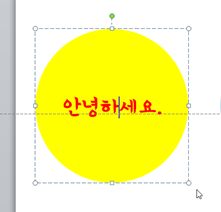
2)

3)
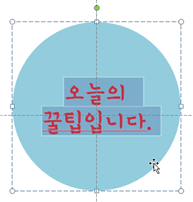
원 전체의 서식을 복사도 해볼까요?
1) 원 안의 글자가 아닌 개체를 선택한 뒤 Ctrl+Shift+C(서식 복사) 하신 다음
2) 복사를 하고자 하는 개체를 선택(원안의 글자가 선택되면 안 됩니다.)한 뒤
3) Ctrl+Shift+V(서식 복사 붙여 넣기) 하시면 원 전체가 서식 복사 붙여 넣기가 됩니다.
1)
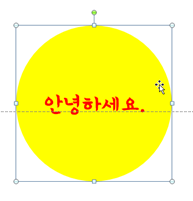
2)

3)

이러한 방식으로 엑셀의 개체(원, 텍스트 등)와 워드에서도 적용 가능하니
참 유용한 단축키입니다.
'TIPS! > etc.' 카테고리의 다른 글
| 구글 태그 매니저로 Scroll Depth Tagging 설정하기 (0) | 2020.01.08 |
|---|---|
| 기타 : 실수로 닫은 브라우저 탭 다시 불러오기 (0) | 2019.12.27 |
| 인포그래픽/파워포인트 : 컬러 사이트에서 컬러 참고하기 (0) | 2019.12.19 |
| 그림으로 보는 한글유희 (0) | 2019.12.13 |
| 실수로 닫은 브라우저 탭 다시 불러오기 (0) | 2016.06.17 |





댓글 영역